Importar contactos a Mailchimp desde Setmore.
Envíe automáticamente los datos de sus clientes desde su calendario Setmore y la página de reservas a sus listas de correo electrónico de Mailchimp.
Envíe automáticamente los datos de sus clientes desde su calendario Setmore y la página de reservas a sus listas de correo electrónico de Mailchimp.
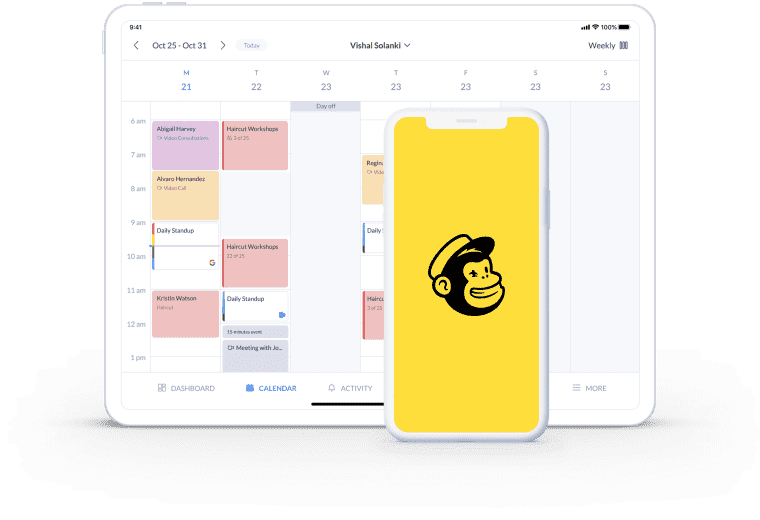
Cada nuevo contacto en Setmore se agrega a la lista de campañas de Mailchimp que elija. Conéctese con más clientes durante todo el año.
Los campos de contacto en las listas de Mailchimp se completan automáticamente con los detalles recopilados de su calendario Setmore, su página de reservas y aplicación móvil.
Libere a su personal de las tareas de copiar y pegar y mantenga información precisa y actualizada con la integración de Setmore y Mailchimp.
Cada vez que se programa una cita, los datos de contacto del cliente se agregan a su lista de correo electrónico preferida de Mailchimp. Eso se aplica a las reservas realizadas con su calendario Setmore o mediante su página de reservas.
Reduzca la entrada de datos y envíe correos electrónicos dirigidos a las audiencias adecuadas con la integración de Setmore-Mailchimp.
Es automático. Asegúrese de que sus campos de contacto coincidan y siga estos pasos:
Consulte nuestra guía ilustrada sobre cómo importar contactos a Mailchimp > >
Para que sus clientes sigan regresando, debe asegurarse de que les llegue el mensaje correcto. Con Setmore, puede transferir los datos de contacto del cliente a la lista de Mailchimp más relevante para sus necesidades. Motive a los visitantes de una sola vez a convertirse en clientes habituales mediante la entrega de contenido valioso y dirigido.
El decir de 'con uno ya la hicimos' no funciona para empresas basadas en reservas. Sincronice sus contactos de Setmore con sus listas de Mailchimp para mantenerse conectado después de esa primera cita tan importante.
Inicie una conversación significativa y comuníquese durante todo el año con actualizaciones y ofertas, para mantener su marca en sus mentes.
Con cada cita, su lista de clientes de Setmore crece. Aproveche al máximo los datos que está recopilando. Al integrar su página de reservas con Mailchimp, crea una lista de correo sólida para interactuar con nuevos servicios, ventas y más.
Setmore automatiza la exportación de los datos del cliente, lo que le permite concentrarse en tareas más importantes.
Motive a sus clientes a través de correo electrónico y manténgase recibiendo reservaciones de citas. Incluya un enlace a su página de reservas en sus campañas y permita que los lectores reserven en línea con solo unos pocos clics.
Obtenga su cuenta GRATIS
Integre Mailchimp con su cuenta de Setmore e introduzca automáticamente nuevos contactos en sus listas de suscriptores de correo electrónico.
Agregue campos personalizados al formulario de admisión de su página de reservas y obtenga detalles específicos antes de las citas.
La integración con Google Analytics le permite monitorear y medir cómo los visitantes interactúan con su página de reservas.
Agregue o elimine campos de formulario personalizados dirigiéndose a Aplicaciones e Integraciones > Su página de reservas (Configurar) > Políticas de Reserva. En la sección 'Campos de contacto', puede realizar cambios.
¡Por supuesto! El enlace de su página de reservas se puede compartir a través de correos electrónicos con sus clientes. Todo lo que tiene que hacer su lector es hacer clic en el enlace para ver su disponibilidad en línea.
Actualmente, solo los nuevos contactos de clientes, que se agregan después de conectar sus cuentas, se envían desde Setmore a Mailchimp. Su aplicación no exportará retroactivamente sus contactos de Setmore existentes a Mailchimp.
Sí. Puede importar contactos a Mailchimp exportando un archivo .csv de los contactos de sus clientes desde Setmore. Para exportar un archivo .csv, vaya a la pestaña Cliente y haga clic en el icono de la barra de menú (tres barras horizontales). Seleccione 'Exportar clientes' en el menú desplegable. Recibirá un correo electrónico poco después con el archivo .csv adjunto.
Para obtener más información, consulte nuestro Centro de Soporte